Bezoek Mail Templates Configuraties
Voor pre-registratie, kunt u uw eigen e-mail template configureren, die zal worden verzonden naar uw bezoekers voor aankomst. Wanneer u bijvoorbeeld wilt dat uw bezoeker incheckt bij de Visitor Kiosk, kunt u uw bezoekers aanbieden om een QR-code te scannen, wat hen helpt bij een vlotte check-in.
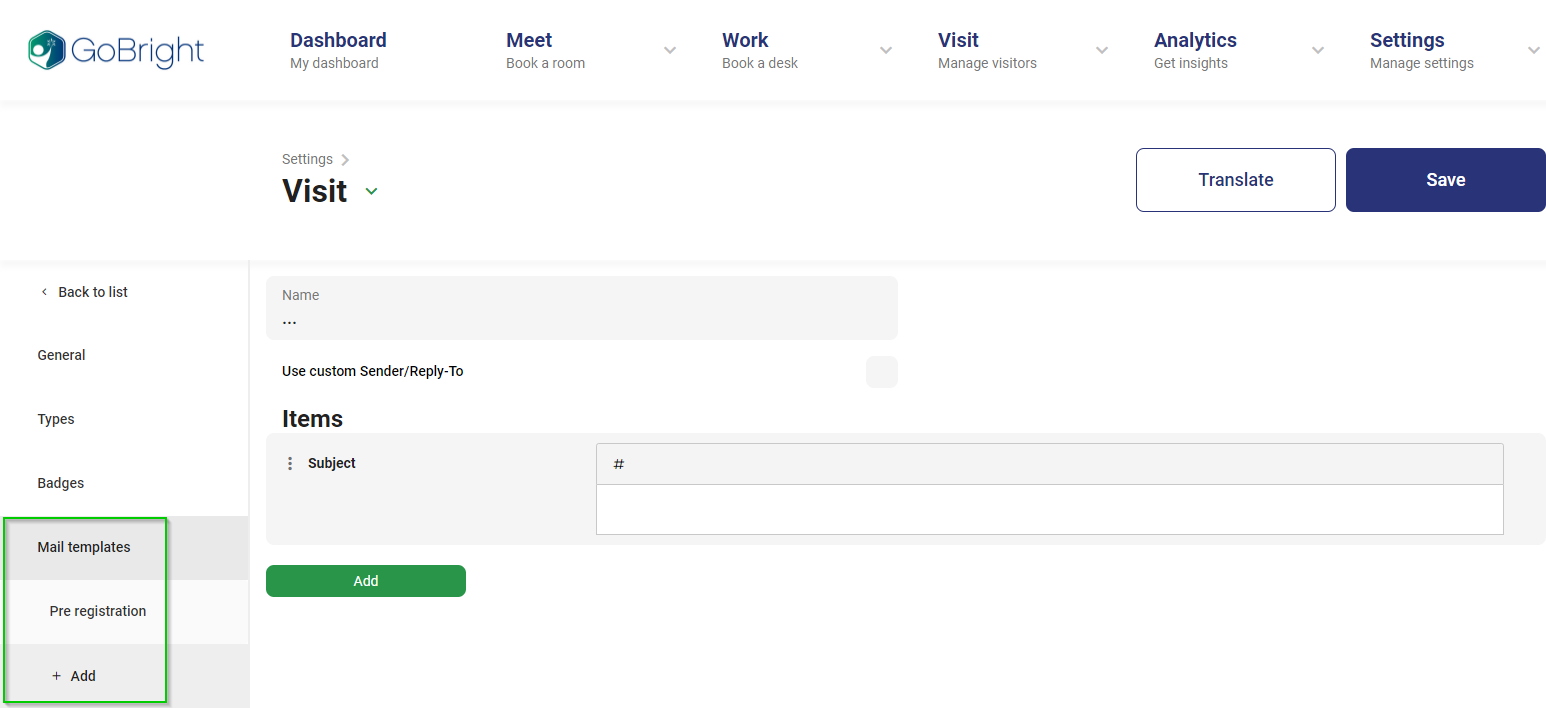
Naam
Hier kunt u uw sjabloon een naam geven, zodat u uw sjabloon kunt toewijzen aan uw Bezoekerstype. U kunt de mail sjabloon toewijzen onder Instellingen > Bezoek > Configuraties > Open uw configuratie > Types > Inschakelen voorregistratie > Mail inschakelen > Kies uw mail sjabloon.
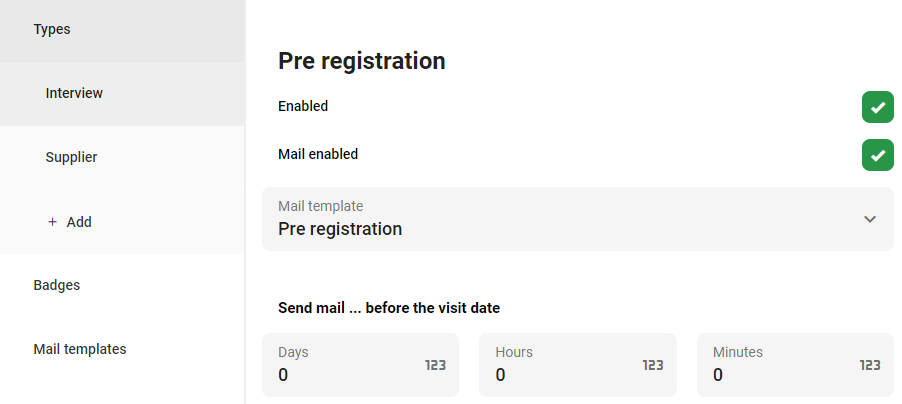
De e-mail wordt X dagen/uren of minuten voor de bezoekdatum verzonden. U kunt het aantal dagen, uren of minuten invoeren onder Types > Pre-registratie.
Artikelen
Standaard wanneer u een mail template toevoegt begint u met een Onderwerp item. Wanneer u op de hashtag klikt kunt u een variabele kiezen die automatisch wordt gevuld door uw GoBright platform.
- Host: dit zal de naam zijn van de GoBright gebruiker
- Locatie: dit is de locatie van de vergaderzaal
- fromDate: datum en aanvangsdatum van de vergadering
- toDate: einddatum van de vergadering
- startTime: begintijd van de vergadering
- endTime: eindtijd van de vergadering
- naam: dit is de naam van de Bezoeker die is ingevuld bij de voorregistratie
- emailAddress: emailadres van de bezoeker dat is ingevuld bij de voorregistratie
- phoneNumber: telefoonnummer van de Bezoeker dat bij de voorregistratie is ingevuld
- property["Kentekenplaat"]: in dit voorbeeld is het een toegevoegd veld voor het "Kentekenplaat", maar het kan ook elke eigenschap zijn die u hebt aangemaakt onder Instellingen > Bezoek > Configuraties > Uw configuratie > Algemeen > Velden.
Bijvoorbeeld:
{} Nodigt u uit voor de vergadering op {}
Zal per post naar uw bezoeker worden gestuurd als:
Tom nodigt u uit voor de bijeenkomst in Amsterdam
Een item toevoegen
Wanneer u een item toevoegt, kunt u het Type selecteren.
- Tekst: kan elke tekst zijn die u maar wilt. In het vak kunt u uw tekst invoeren, de lettergrootte, de letterstijl, de uitlijning van de tekst wijzigen en zelfs een variabele toevoegen via het hashtag-teken.
- Afbeelding: u kunt een afbeelding toevoegen zoals een logo of een andere bedrijfsmarketing/branding afbeelding
- QR-code: dit zal de QR-code voor check-in zijn die via de camera van uw Visit Display kan worden gescand
U kunt zoveel items toevoegen als u wilt en de volgorde van uw items wijzigen. U kunt een item slepen door deze knop ingedrukt te houden met uw muis:
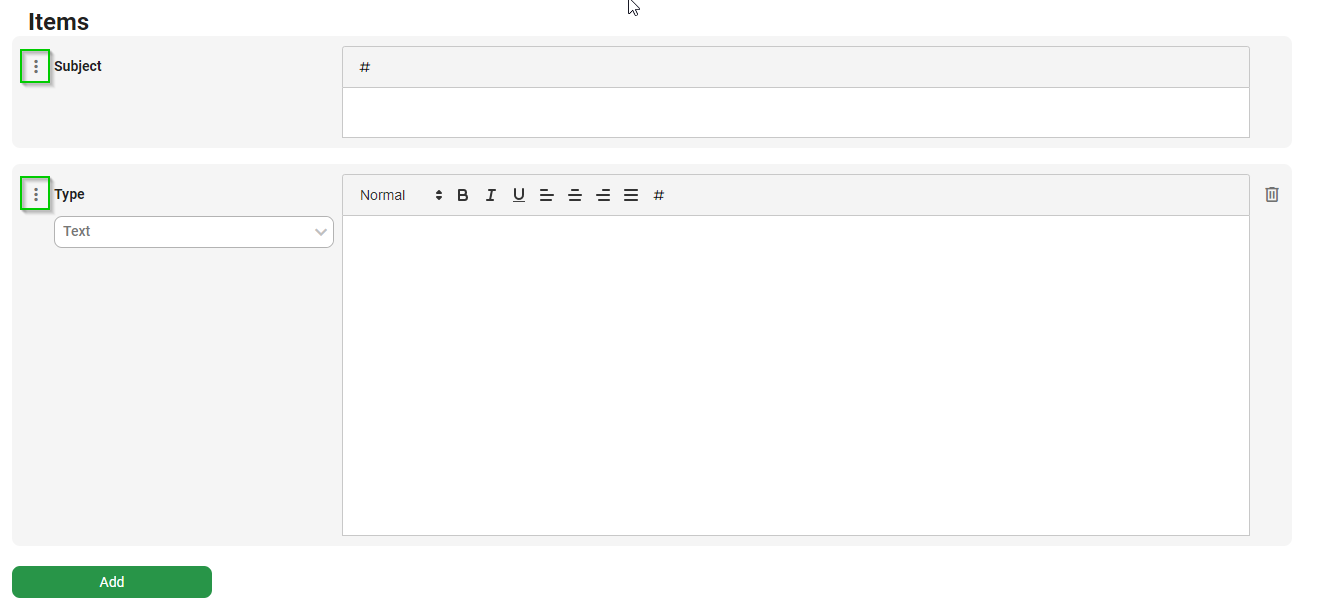
Volgende
Ga verder naar het artikel Voorwaarden om de details te krijgen over het configureren van uw eigen voorwaarden voor uw bezoekers.